首页 > 谷歌浏览器权限配置和管理技巧
谷歌浏览器权限配置和管理技巧
来源:谷歌浏览器官网时间:2025-07-22
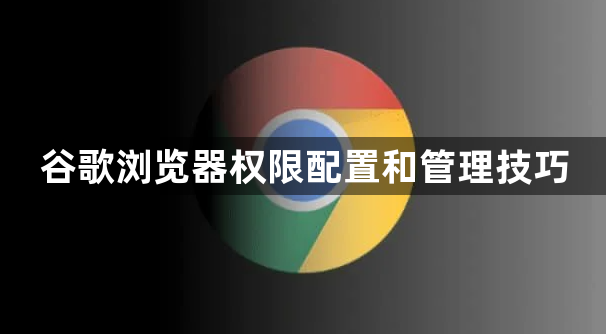
1. 进入设置页面:打开Chrome浏览器,点击右上角三个垂直排列的点(菜单按钮),选择“设置”。或者直接在地址栏输入`chrome://settings/`,按回车键进入设置页面。
2. 管理浏览数据:在隐私设置页面,点击“清除浏览数据”按钮,可选择性地清除浏览记录、下载记录、Cookie及其他网站数据、缓存的图片和文件等。选择想要清除的数据类型和时间范围,然后点击“清除数据”。
3. 调整网站权限:在隐私设置页面中找到“网站设置”选项并点击进入,这里列出了所有可以管理的网站权限选项,如摄像头、麦克风、位置、通知、弹出式窗口和自动下载等。选择一个权限类型,然后在弹出的列表中选择要更改权限的网站,可以选择允许或禁止该网站使用此权限。对于其他权限类型,也可以按照类似的方法进行设置。
4. 无痕浏览模式:如果希望浏览时不留下任何痕迹,可以使用Chrome的无痕浏览模式。点击“自定义及更多”按钮,选择“打开新的无痕窗口”,或者使用快捷键Ctrl+Shift+N(Windows/Linux)/Cmd+Shift+N(Mac)直接打开无痕窗口。
5. 管理通知权限:在网站设置页面中,找到“通知”选项并点击它。在通知设置页面中,可以看到所有网站的权限列表,包括允许发送通知、禁止发送通知和默认行为。根据需要启用或禁用特定网站的通知权限。
6. 管理安全密钥:在设置菜单中找到“自动填充”,然后选择“密码管理器”。在密码管理器页面中,可以查看、编辑或删除已保存的密码。
综上所述,通过以上步骤和方法,您可以有效地解决谷歌浏览器权限配置和管理技巧及管理流程的方式,提升浏览效率和体验。
Google浏览器下载加速可通过调整多线程下载和缓存设置提升下载速度,提高文件传输效率。
2025-07-14
谷歌浏览器通过视频播放延迟优化操作,可降低缓冲时间,减少卡顿现象,提升观看流畅度,为用户提供高清稳定的播放体验。
2025-11-03
谷歌浏览器官方下载常见失败、卡顿、无法访问等问题,提供详细排查与修复方案,帮助快速完成下载安装操作,避免重复错误。
2025-07-31
探讨Chrome浏览器插件是否支持按应用场景分启用,提升扩展使用灵活性和效率。
2025-07-16
谷歌浏览器插件安装失败常见问题详解排查与修复方法,帮助用户快速恢复插件正常使用,提升浏览器稳定性与扩展功能体验。
2025-07-28
google Chrome浏览器安装包使用需注意多方面事项,结合经验方法分享,帮助用户避免常见问题,顺利完成安装。
2026-01-04
